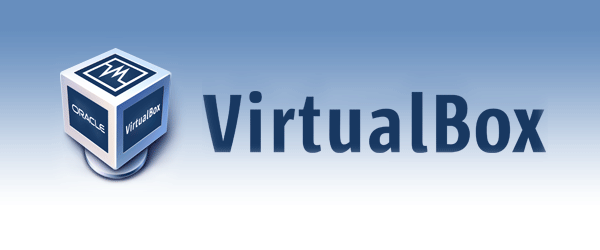
Czym jest mityczna wirtualizacja ?
Na początekdefinicja zaczerpnięta z internetu:
Proces wirtualizacji maszyn polega na stworzeniu autonomicznej maszyny wirtualnej wewnątrz naszego komputera, który może być traktowany jak nasz drugi komputer. Na takiej maszynie instalujemy system operacyjny, co pozwala uruchomić „system w systemie”. Co więcej, systemy te są uruchamiane jednocześnie. Przykładem może być system Windows 7 zainstalowany na dysku, z poziomu którego uruchamiamy Windows XP lub wybraną dystrybucję Linuksa. W efekcie mamy uruchomione dwa systemy jednocześnie – jeden fizyczny i drugi wirtualny. Maszyna fizyczna, na której pracujemy to „Host” (gospodarz), zaś systemy wirtualne to systemy „Guest” (goście). Wirtualne systemy uruchamiane są w izolowanym środowisku i pozwalają na bezpieczne testowanie różnego oprogramowania, jak i samych systemów bez szkody dla maszyny „matki”.

Reasumując polega to na odpaleniu wirtualnej maszyny na naszym komputerze i przydzieleniu jej części ze swoich zasobów sprzętowych jak ilość rdzeni procesora, powierzchnia dyskowa czy też pamięć ram. Dysponując w domu jednym fizycznym komputerem - nieistotne czy to komputer stacjonarny czy laptop - jesteśmy w stanie odpalić na nim najróżniejsze systemy operacyjne czy też ich wersje cały czas pozostając na komputerze-matce czyli naszym poczciwym "pecku" czy "lapku" :)
Łooo, paaanie...a na co mnie to???
A na przykład - zawsze chciałeś poużywać przez chwilę Linuxa ale nie bardzo chciałeś formatować swój dysk? Teraz już nie musisz - zrobisz sobie w 10 minut wirtualnego Linuxa z którym będziesz robić co ci się żywnie podoba. Grzebać w najczarniejszych czeluściach systemu i go sobie zepsuć :) Jeśli zepsujesz to w 10 minut zainstalujesz go znowu lub skorzystasz z tzw. snapshota czyli zapisanej migawki i cofniesz się do momentu w którym wszystko działało. Możesz używać obcego systemu w trybie okienkowym lub w trybie pełnoekranowym dla większej wygody.

Ściągnąłeś z internetu program którego pochodzenia nie jesteś pewien i jego działanie może się okazać katastrofalne dla Twojego systemu? Sprawdź go na wirtualnym Windowsie w okienku. Pomiędzy systemem głównym a systemem gościem można wymieniać pliki na zasadzie "Przeciągnij i upuść". W dobie wirusów szyfrujących dane i żądających okupu za dostęp do nich - to bardzo fajna opcja. Nie ryzykujesz niczym bo system gość jest odseparowany od twojego głównego systemu. Jeśli coś pójdzie nie tak możesz zawsze wrócić do ostatniego snapshotu.
Masz program w firmie który jest wymagany do pracy ale działa tylko w systemach dosowych lub na Windowsie XP? Żaden problem - postaw sobie wirtualnego Windowsa XP i używaj go jak pełnoprawnego systemu. System gość ma możliwość świadczenia usług dla innych komputerów w sieci tak samo jak fizyczna maszyna. W ilości takich wirtualnych maszyn ograniczają Cię tylko fizyczne możliwości twojego komputera.
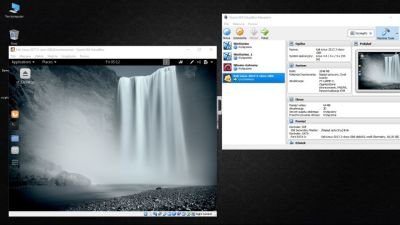
Przykład instalacji systemu Mint 18.3 "Sylvia"
1.Zaczynamy od ściągnięcia ostatniej wersji Virtualboxa

https://www.virtualbox.org/wiki/Downloads
Ściągamy wersję dla Windows Host.Przeprowadzamy proces instalacji - nic skomplikowanego , VirtualBoxa instalujemy jak każdy inny program windowsowy. Na pulpicie pojawia się nam skrót a my musimy ściągnąć sobie system który chcemy zainstalować. Na potrzeby testu będzie to Mint 18.3 w wersji 64bit i pulpitem Cinnamon.
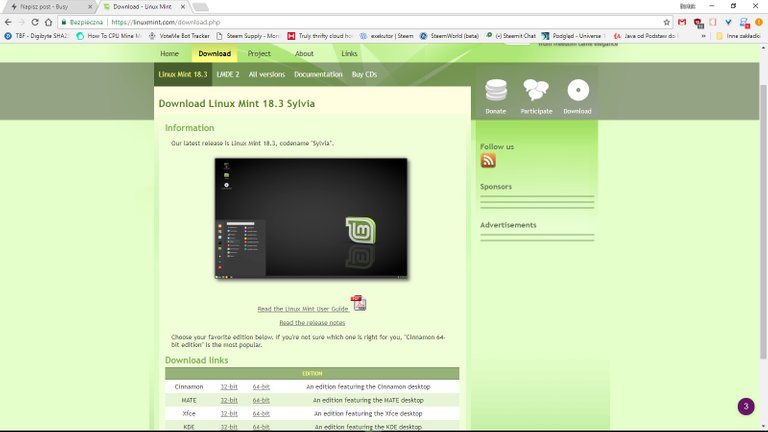
https://linuxmint.com/edition.php?id=246
Odpalamy VirtualBoxa i klikamy w ikonkę "Nowa". Odpali się nam ekran jak poniżej. Nadajemy nazwę czyli w tym przypadku Mint. Ustalamy że będzie to maszyna typu Linux w wersji Ubuntu 64bit bo taką wersję Minta ściągneliśmy sobie wcześniej. Przydzielamy ilość pamięci ram i zostawiamy opcję "Stwórz
wirtualny dysk twardy". Klikamy na dole "Utwórz" i w kolejnym okienku dotyczącym wielkości dysku dysku twardego dajemy przydzielamy odpowiednią ilość miejsca. Domyślne 10GB będzie w tym przypadku troszkę za małe więc zwiększamy do 20GB. Potwierdzamy znowu "Utwórz" i nasza wirtualna maszyna pojawi się nam na liście maszyn pod nazwą Mint.

Zaznaczamy naszą nową maszynę i klikamy "Ustawienia" a następnie "Pamięć". Musimy dodać ścieżkę do obrazu systemu w postaci pliku z rozszerzeniem .iso który ściągneliśmy przed chwilą. Robimy to tak jak na obrazku poniżej.
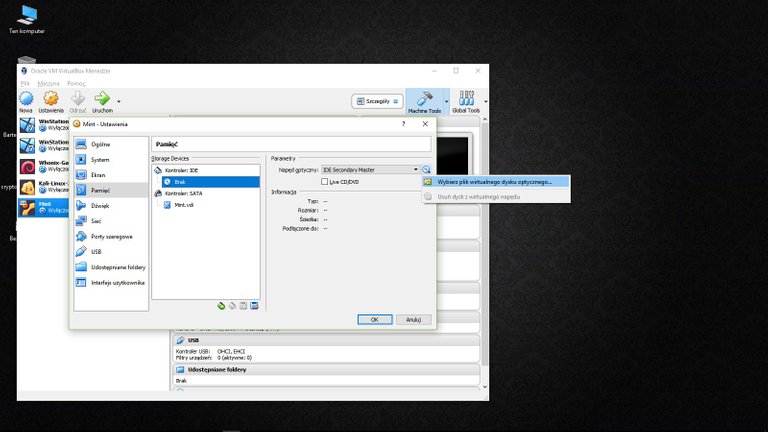
Wskazujemy miejsce gdzie ściągneliśmy plik linuxmint-18.3-cinnamon-64bit i klikamy "OK". Nasza maszyna jest gotowa do pierwszego startu. Prawda że nic skomplikowanego?? Klikamy zieloną strzałkę z napisem "Uruchom" i obserwujemy start nowego systemu. Po około minucie pojawi się nam pulpit Minta odpalonego w trybie Live czyli z wirtualnego napędu CD. Możemy go wypróbować już w tym momencie ale żeby był pełnoprawnym systemem zainstalowanym na wirtualnym dysku twardym - musimy kliknąć w ikonkę "Install Linux Mint".
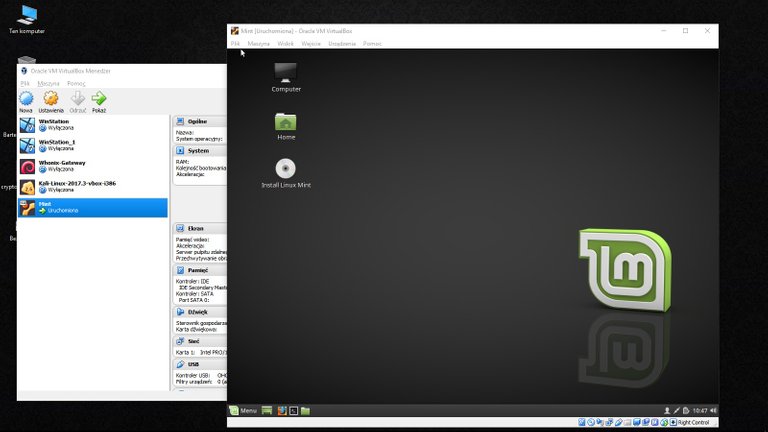
Przeprowadzamy instalację wybierając język Polski jako domyślny. Instalator poprowadzi nas za rękę i po około 10 minutach poprosi nas o restart. Po ponownym uruchomieniu wystarczy usunąć w "Ustawieniach/Pamięć" ścieżkę do wirtualnego obrazu .iso instalatora i nasz nowy Mint wystartuje już z wirtualnego dysku twardego.
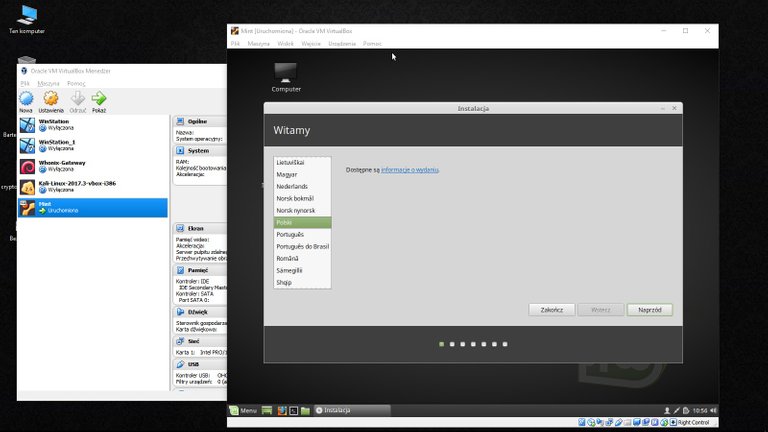
To koniec :) Możemy już używać naszego nowego systemu w okienku i pobawić się nim w każdy możliwy sposób. Jeśli coś zepsujemy to wystarczy usunąć maszynę o nazwie Mint i stworzyć ją raz jeszcze. Analogicznie postępujemy z systemami Windows i każdym innym. Mam nadzieję że temat kogoś zainteresuje i otworzy świat nowych możliwości. W kolejnym odcinku o wirtualizacji pokaże jak uruchomić sobie własne środowisko do testów penetracyjnych z Linuxem o nazwie Kali Linux :)
0.01 SBD to bid for upvote.You got a 45.45% upvote from @voteme courtesy of @exekutor! For next round, send minimum
Do you know, you can also earn daily passive income simply by delegating your Steem Power to voteme by clicking following links: 10SP, 25SP, 50SP, 100SP, 250SP, 500SP, 1000SP, 5000SP.
Dodatkowym argumentem >za< jest bezpieczeństwo - logowanie do banku lepiej przeprowadzać w odizolowanym środowisku, którego używamy tylko do tego celu (mniejsza szansa na złapanie jakiegoś wirusiska wykradającego dane). Najlepiej aby był to linux (jest baaaardzo mało szkodliwego oprogramowania na pingwinie).
Co prawda odpalenie systemu w systemie wymaga trochę zasobów, ale istnieją bardzo lekkie dystrybucje linuxa (np. AntiX), które potrzebują tylko kilkudziesięciu Mb ramu.
Dodatkowo prezentowany w artykule VirtualBox umożliwia również bootowanie systemów z LiveCD - w skrócie oznacza to, że nie musimy nawet instalować systemu! Wskazujemy po prostu plik *.iso i cieszymy się linuxem zwirtualizowanym w windowsie. Co prawda, nie zapiszemy na takim systemie żadnych plików czy ustawień (po wyłączeniu systemu wirtualnego wszystko się czyści) ale jest to kolejna zaleta jeśli idzie o bezpieczeństwo - każdorazowe uruchomienie systemu to nowe świeże środowisko pozbawione wirusów.
Dzięki za rozszerzenie . Zdaje sobie sprawę że moje skromne opracowanie nie wyczerpuje tematu - ja np robię sobie z tego niezłe laboratorium it gdzie atakuje zdalnie maszyny z windowsami swoją maszyną z Kali Linuxem :) Wkrótce pojawi się wzmianka na ten temat i jakieś drobne porady od czego zacząć :)
Mógłbyś mi doradzić jakie środki ostrożności zachować by strona nie wiedziała że "to ja" :) chciałbym założyć kilka kont na olx, a można jedno. Kupię vpn gdzie są polskie lokalizacje, na co mam jeszcze uważać? czyścić ciasta w przeglądarce, czy to pogorszy sprawę. pozdro
Amator cebuli znajdzie odpowiedzi tam gdzie je zadał jakiś czas temu,,,,
Trzeba dodać, że każda maszyna jest wolniejsza od naszego kompa i ma ograniczoną pamięć 😉
Ma dokładnie to co jej przydzielisz - jak przesadzisz nie wiń kompa :)